JAK TO DZIAŁA?
Po uruchomieniu wtyczki dostępne są następujące funkcje:
1. Import przewodów
![]()
Opcja ta pozwala na zaimportowanie systemów rur (Pipe Type) do projektu. Typy rur posiadają zdefiniowane segmenty rur oraz kształtki.
2. Wczytanie ustawień projektu
![]()
Dana opcja pozwala na zaimportowanie ustawień projektu – zestawień, ilości, arkuszy, jak również poziomów domyślnych.
3. Panel Armatura
![]()
Dzięki tej grupie opcji można wczytać do projektu różne typy zaworów, jak również rozdzielaczy.
- Rzut armatury i rozdzielacza
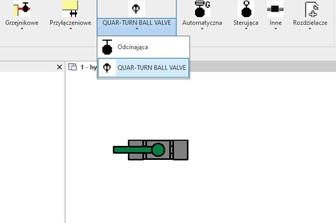
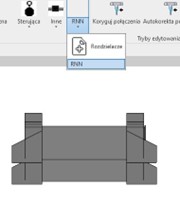
- Widok 3D armatury i rozdzielacza
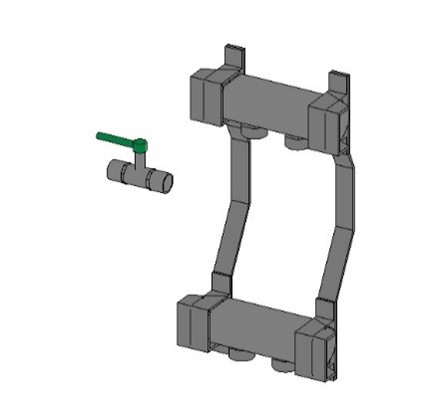
4. Panel Tryb edytowania
![]()
Dzięki tej grupie opcji można dokonać korekty połączeń użytych elementów.
- Koryguj połączenia
![]()
Po zaimportowaniu rodzin można skorzystać z opcji „koryguj połączenie”. Np. w przypadku połączeń trójnikowych z dużą różnicą średnic.
W Revicie zostanie to przedstawione w następujący sposób:
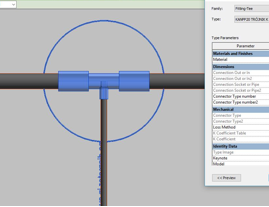
Po użyciu funkcji „koryguj połączenie” zobaczymy połączenie, w którym zostanie dodany dodatkowy fragment przewodu oraz redukcja.
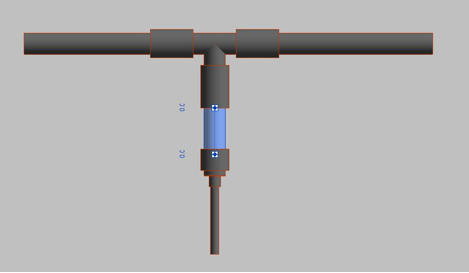
Z podobną sytuacją spotkamy się również przy zmianie średnicy przewodu czy w przypadku połączeń przewodu z elementami mechanicznymi.
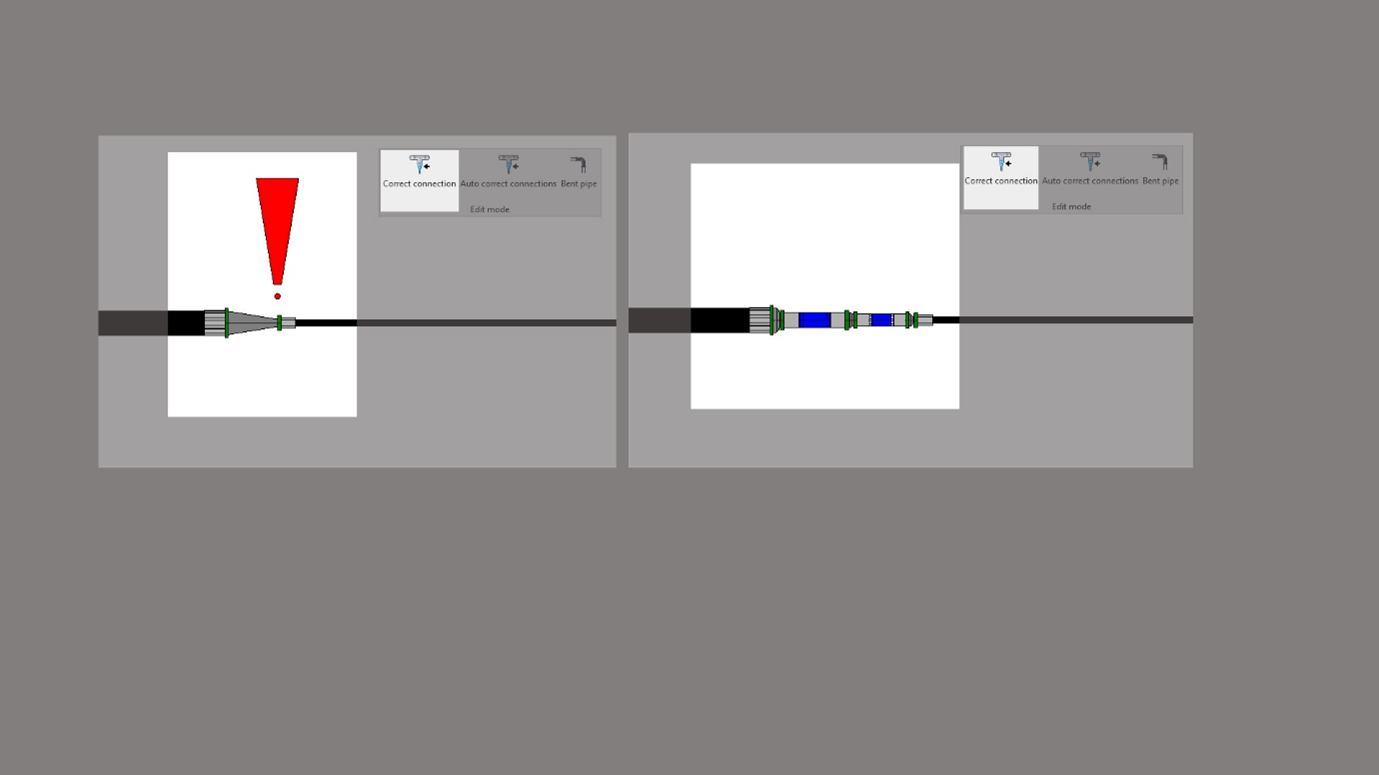
- Autokorekta połączeń
![]()
Dana opcja umożliwia rysowanie przewodów, gdzie połączenia są korygowane automatycznie w momencie zakończenia procesu rysowania.
- Rura gięta
![]()
Funkcja ta zmienia logikę kolanek tak, aby można było rysować wykorzystując kształtkę imitującą przewód.
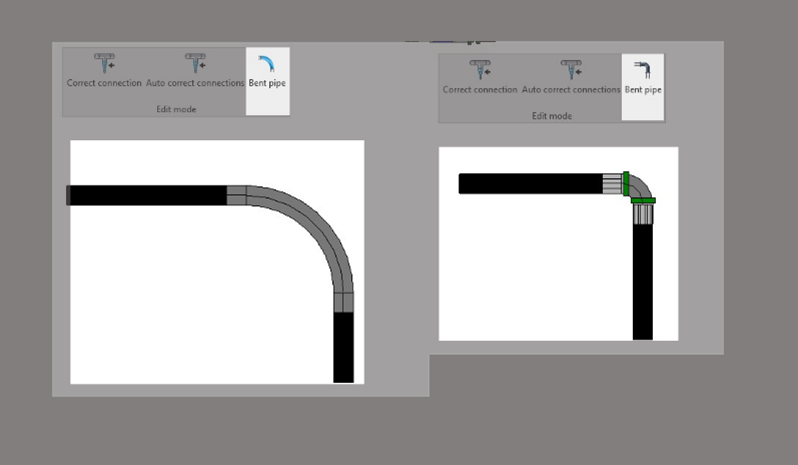
5. Import z programu SET
![]()
Wybór tej funkcji spowoduje, że na ekranie wyświetli się poniżesze okno z kontrolkami pozwalającymi na użycie odpowiednich funkcji programu.
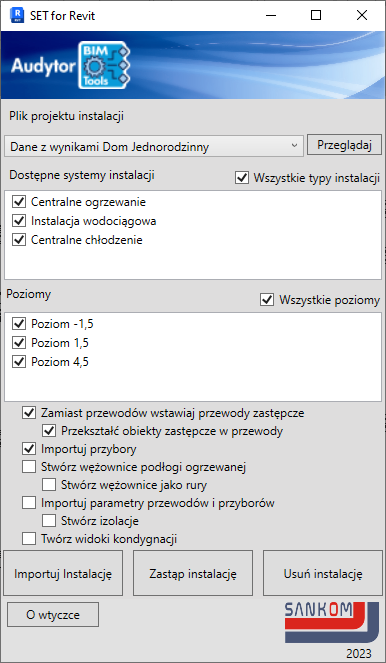
Podczas importu możemy wybrać odpowiednie parametry, aby zaimportować wszystkie lub tylko wybrane instalacje (CO, H2O, CC), jak również kondygnacje.
Как запустить плагин Audytor C.O. for Revit?
Для того, чтобы запустить плагин, необходимо нажать на вкладку Audytor, затем нажать кнопку Импорт из C.O.

После нажатия на вышеуказанную кнопку на экране отобразится окно, в котором необходимо определить опции импорта.
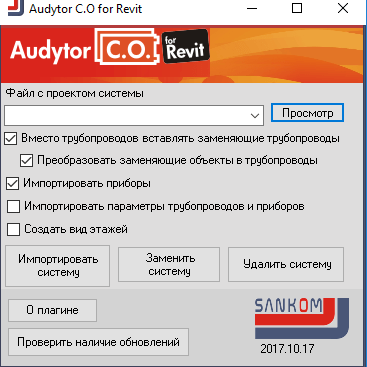
Вместо трубопроводов вставлять заменяющие трубопроводы
Выбор этой опции приведет к генерированию трубопроводов в форме заменяющих объектов. Диаметр заменяющих объектов не является реальным. Так запроектированная система выглядит как предварительная "трубопроводная магистраль". Заменяющие объекты имеют все данные, импортированные их программы С.О., и их можно преобразовать в трубопроводы при помощи инструмента программы Revit или с использованием описываемой опции.
Преобразовать заменяющий объект в трубопровод
Выбор этой опции приведет к автоматическому преобразованию заменяющих объектов в трубопроводы.
Плагин использует фитинги по умолчанию из программы Revit, которые содержаться в шаблоне механического оборудования. Углы фитингов, допускаемые программой Revit, содержатся в диапазоне от 3° до 177°.
Импортировать потребители
Выбор этой опции приведет к импорту отопительных приборов, арматуры и другого оборудования. В проект будут загружены только те семейства, которые являются необходимыми. Программа не загружает всех библиотек семейств.
Напольные отопительные приборы загружаются в виде двух семейств - как элемент, представляющий форму напольного отопительного прибора, и как элемент, представляющий гидравлические данные. В программе Revit нет возможности определять форму напольного отопительного прибора - он принимает форму перекрытия. Гидравлический элемент это два шарика, которые отображают место подключения отопительного прибора. В гидравлическом элементе зашиты данные напольного отопительного прибора, напр., шаг укладки и диаметр трубопроводов, производитель, и т.д.
Импортировать параметры трубопроводов и потребителей
Из программы Audytor C.O. будут импортироваться параметры оборудования, напр., номинальные диаметры, настройки клапанов и т.д., а также будут создаваться ведомости оборудования.
Создать вид этажей
Выбор этой опции приведет к созданию видов для всех этажей, определенных в программе Audytor С.О. Сгенерированы будут также выноски (ярлыки/обозначения) трубопроводов, отопительных приборов, напольных отопительных приборов и клапанов.
Импортировать систему
Нажатие на эту кнопку приведет к импорту системы, сохраненной в файле, путь к которому указан в поле "Файл с проектом системы".
Удалить систему
Нажатие на эту кнопку приведет к удалению из программы Revit системы, сохраненной в файле, путь к которой указан в поле "Файл с проектом системы". Все элементы, которые в параметре "project" содержат одно и то же название проекта, что и в выбранном файле импорта, буду удалены.
Заменить систему
Нажатие на эту кнопку приведет к удалению созданной системы и последующему импорту системы, сохраненной в файле, путь к которому указан в поле "Файл с проектом системы".








